La modélisation numérique de scènes peut être un défi passionnant. Avec SketchUp, un programme 3D gratuit, il est facile et rapide de créer des modèles 3D qui peuvent également être utilisés dans la peinture numérique et le matte painting. Dans ce guide, je vais t'expliquer comment utiliser SketchUp efficacement pour tes projets.
Principales conclusions
- SketchUp est un programme de modélisation 3D gratuit et facile à utiliser.
- La navigation dans SketchUp se fait principalement à la souris.
- Il est important de prendre en compte la perspective centrale pour créer des modèles réalistes.
- Exporte tes modèles pour les retravailler dans Photoshop.
Guide étape par étape
1. Télécharger et installer SketchUp
Commence par télécharger SketchUp. Assure-toi de choisir la version française, car il existe aussi une version anglaise. L'installation se fait simplement comme pour tout autre logiciel. Pour les installations Windows, je recommande de lancer le programme en tant qu'administrateur pour éviter des messages d'erreur.
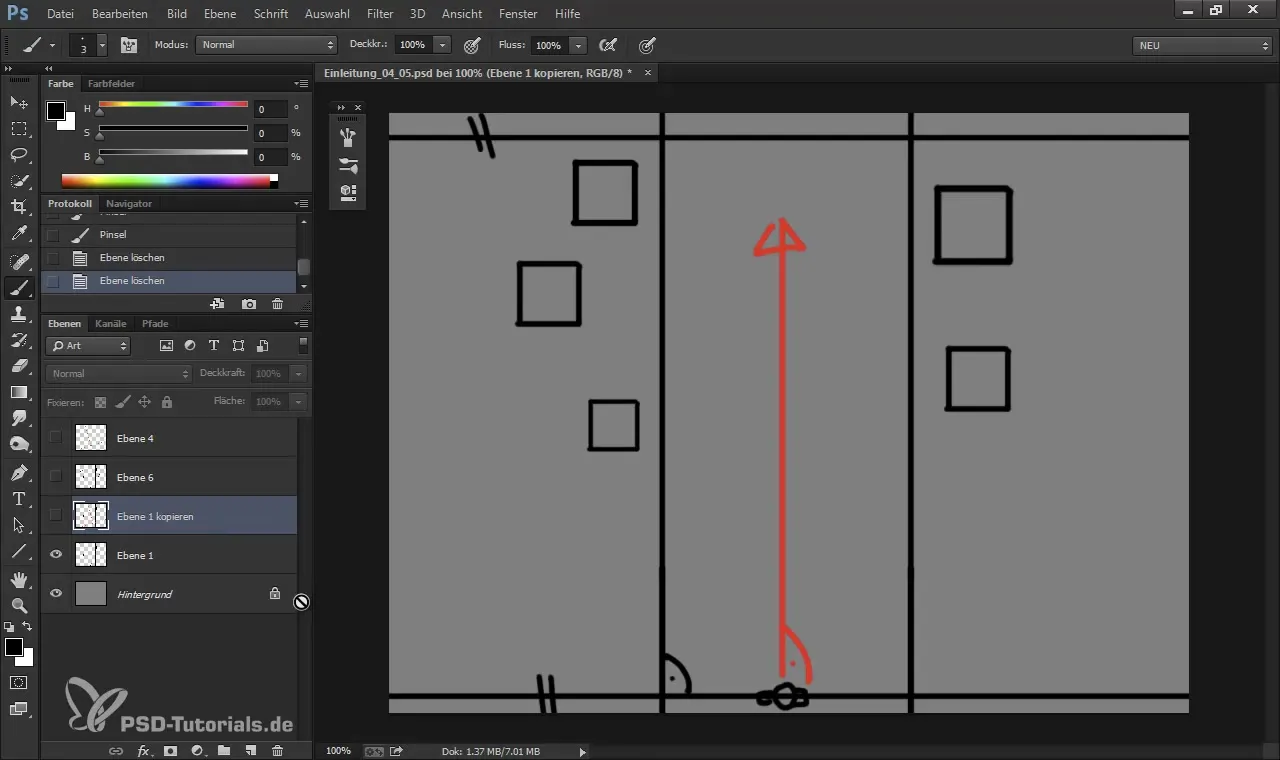
2. Démarrage du programme et interface utilisateur
Une fois que tu as lancé SketchUp, tu trouveras une ligne épaisse et d'autres lignes auxiliaires qui affichent les axes. Sur la gauche, il y a la barre d'outils où tu peux trouver divers outils de dessin. La rotation est la fonctionnalité la plus importante pour s'orienter dans l'espace 3D. Utilise la souris et les boutons de la souris pour tourner et te déplacer selon tes besoins.
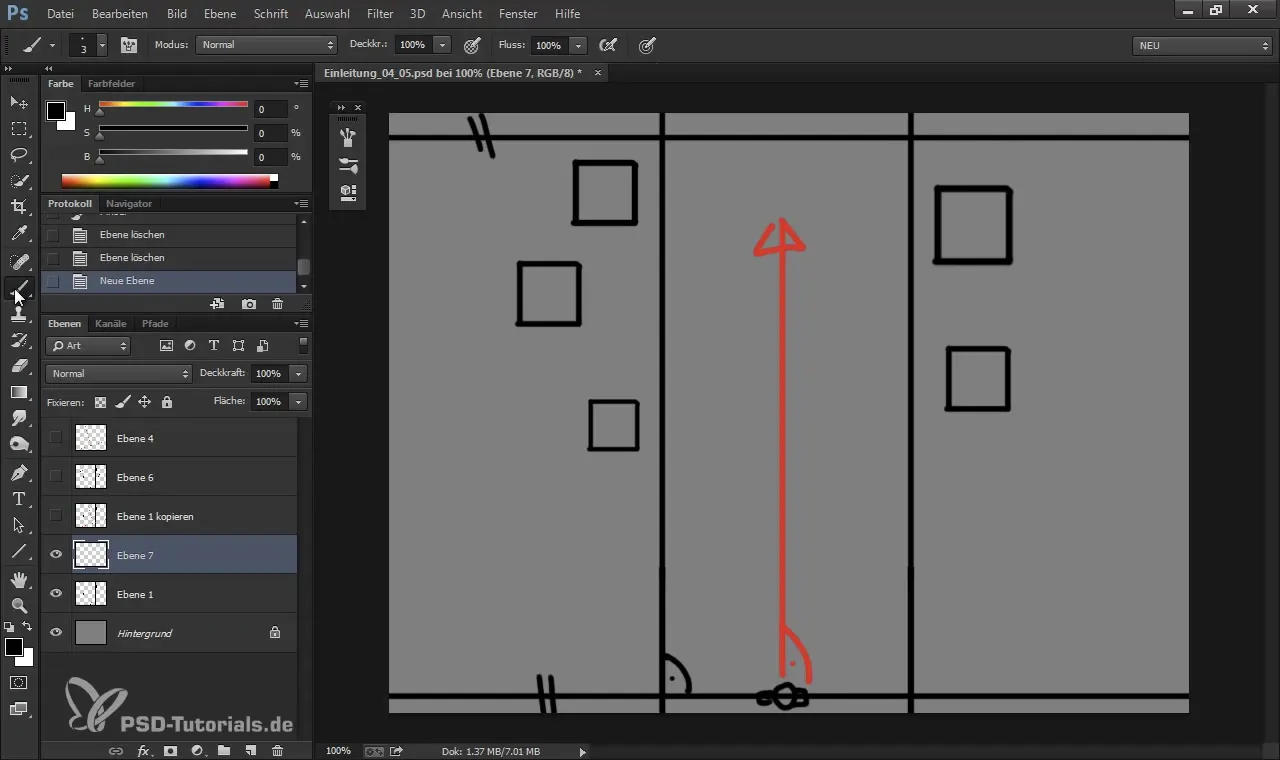
3. Dessine ta surface de base
Commence par dessiner une surface de base pour ton modèle. Utilise pour cela l'outil rectangle. Dessine un rectangle qui doit représenter ta rue. Réfléchis à l'apparence de la scène ; tu peux facilement créer la surface de base dans l'espace 2D avant de la porter dans l'espace 3D.
4. Ajouter des bâtiments
Il est maintenant temps de dessiner des maisons. Utilise l'outil rectangle ou d'autres formes comme des cercles ou des polygones pour différents types de bâtiments. Assure-toi que les bords de la surface de base sont parallèles, car cela crée une perspective centrale.
5. Rotation des objets
Après avoir créé ta surface de base, la prochaine étape consiste à tourner les objets. Utilise l'outil de rotation pour positionner les bâtiments de manière à ce qu'ils donnent une impression plus réaliste. Cette étape est importante pour garantir différents points de fuite.

6. Crée les objets 3D
Pour transformer tes formes 2D en objets 3D, utilise l'outil de pousser/étirer. Clique sur une surface de base et tire-la vers le haut pour définir la hauteur des bâtiments. Expérimente avec différentes hauteurs pour créer un skyline naturel.
7. Ajuster l'horizon et la perspective
Une fois que tu as défini la hauteur de tes objets, tu peux ajuster l'horizon. Déplace la ligne horizontale vers le haut ou vers le bas pour obtenir différents effets. Un horizon plus élevé donne l'impression que la vue du spectateur est plutôt comme en plongée, tandis qu'un horizon bas révèle une vue en contre-plongée.
8. Exporte ton modèle
Pour préparer ta scène à être retravaillée dans Photoshop, exporte le modèle au format graphique 2D. Assure-toi de te rappeler le nom et l'emplacement d'exportation. Sélectionne « Exporter > ; Graphique 2D » et sauvegarde le fichier sur ton bureau.
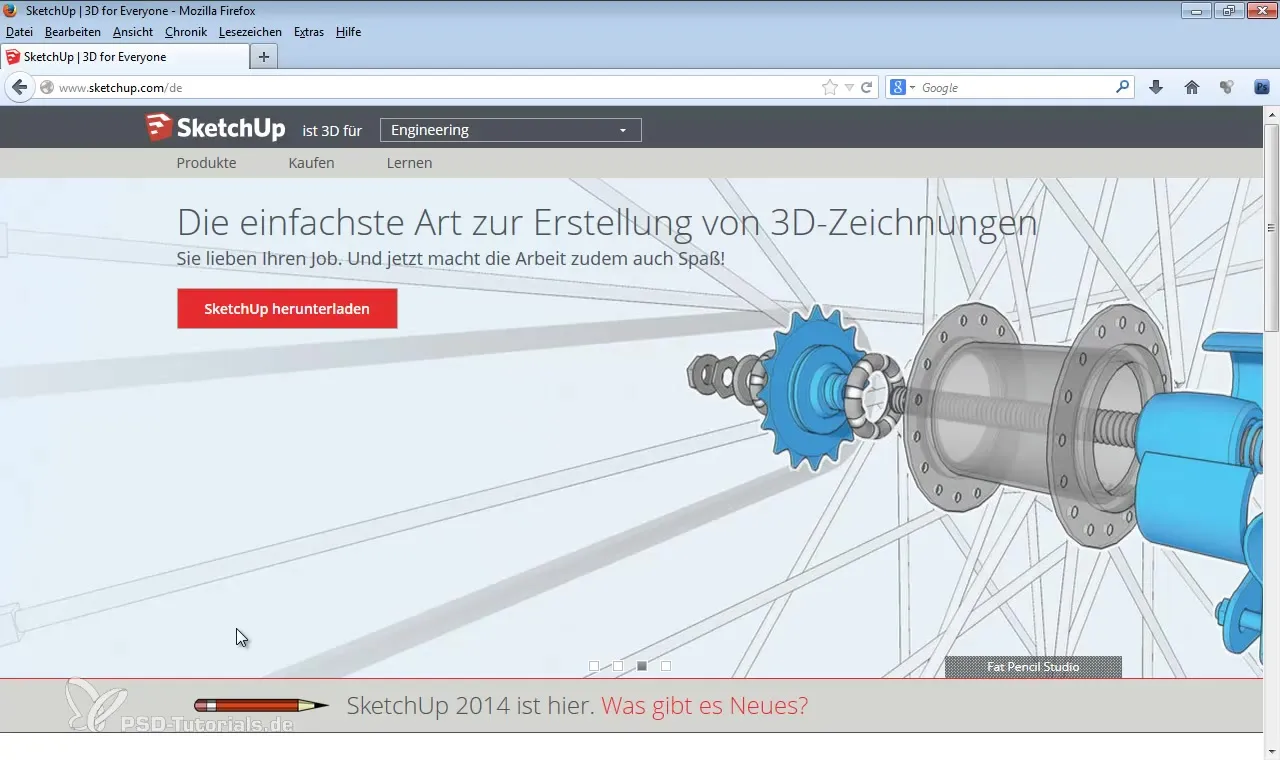
9. Retouche dans Photoshop
Ouvre maintenant Photoshop et charge le fichier exporté. Ici, tu peux analyser les points de fuite et les perspectives avec divers outils comme l'outil ligne. Utilise cette analyse pour affiner et ajuster ta peinture numérique.
10. Ajouts de raffinements et ombres
La prochaine étape consiste à ajouter lumière et ombres, ce qui donnera plus de profondeur au modèle. Expérimente avec différentes sources de lumière et réglages d'ombres dans SketchUp pour créer des effets d'éclairage intéressants qui donnent vie à ton modèle.

11. Ajustements finaux et sauvegarde
Enfin, tu peux apporter de petites modifications pour perfectionner ton modèle. Vérifie régulièrement ta perspective et la vue des objets pour t'assurer que tout a l'air cohérent. Sauvegarde régulièrement ton projet pour ne pas perdre tes progrès.
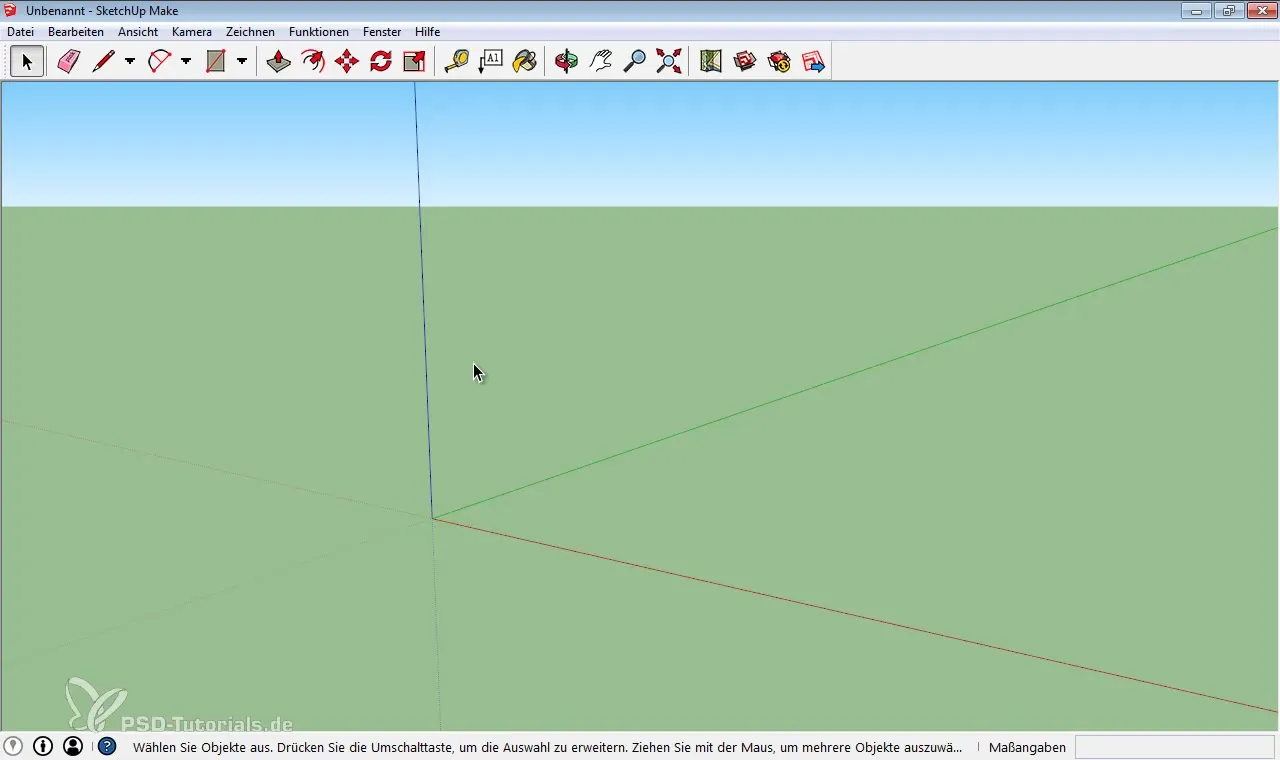
Résumé – Création de modèles 3D avec SketchUp
Avec SketchUp, tu peux créer rapidement et efficacement des modèles 3D qui peuvent être utilisés dans la peinture numérique. La bonne utilisation des outils et la compréhension de la perspective et de la lumière t'aideront à concevoir des scènes impressionnantes.
Questions fréquemment posées
Comment télécharger SketchUp ?Visite le site officiel et veille à choisir la version française.
Ai-je besoin d'exigences spécifiques pour SketchUp ?Assure-toi que ton ordinateur respecte les exigences minimales pour garantir une performance fluide.
Puis-je éditer mes modèles directement dans Photoshop ?Oui, exporte-les au format graphique 2D et ouvre-les dans Photoshop pour un traitement ultérieur.
Quels sont les erreurs les plus courantes lors de la modélisation ?Assure-toi que les bords sont parallèles et que la perspective est bien ajustée pour éviter des représentations non réalistes.
Quel est le meilleur outil pour faire pivoter dans SketchUp ?La souris est le meilleur outil pour la navigation et la rotation dans la représentation 3D.


